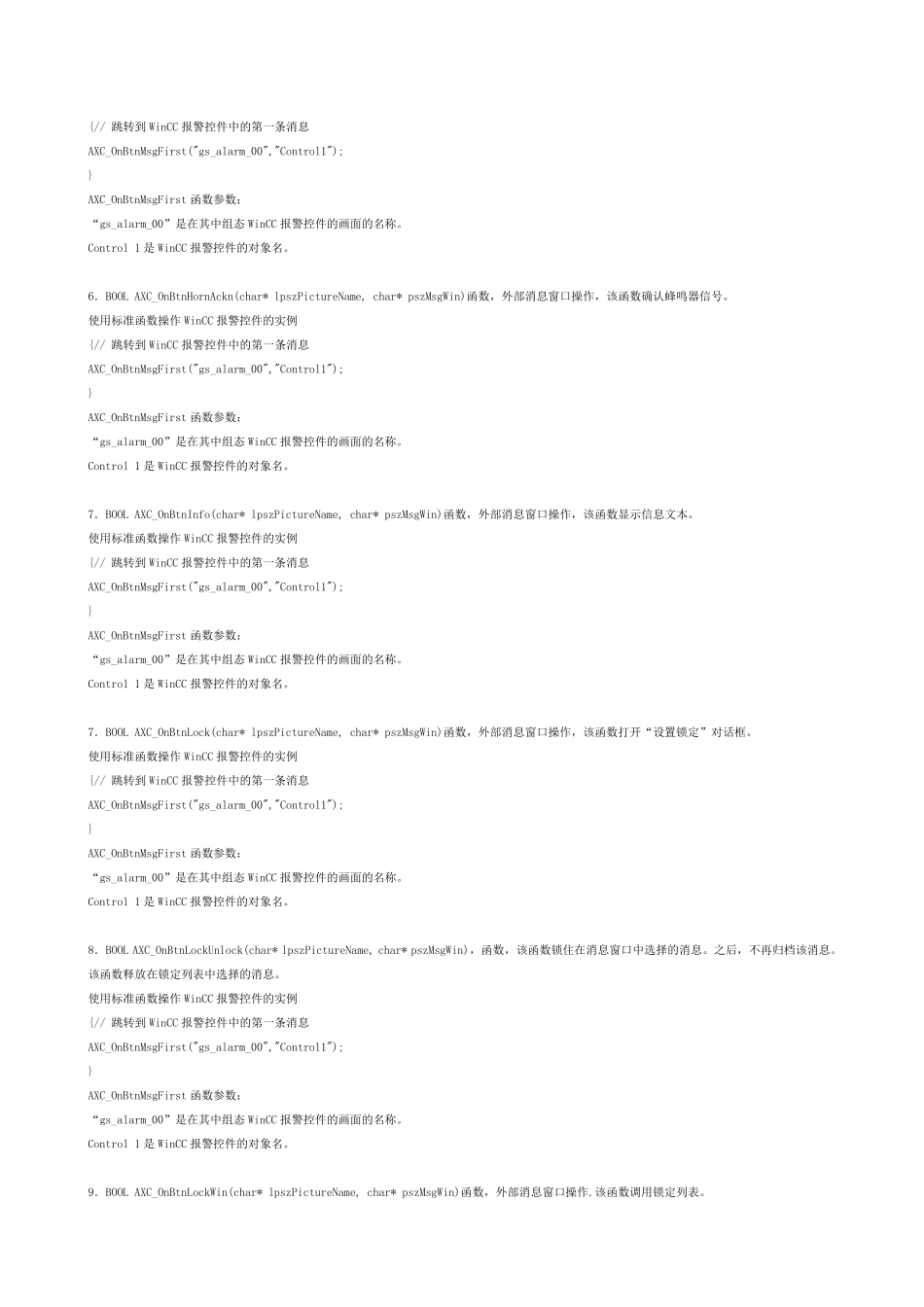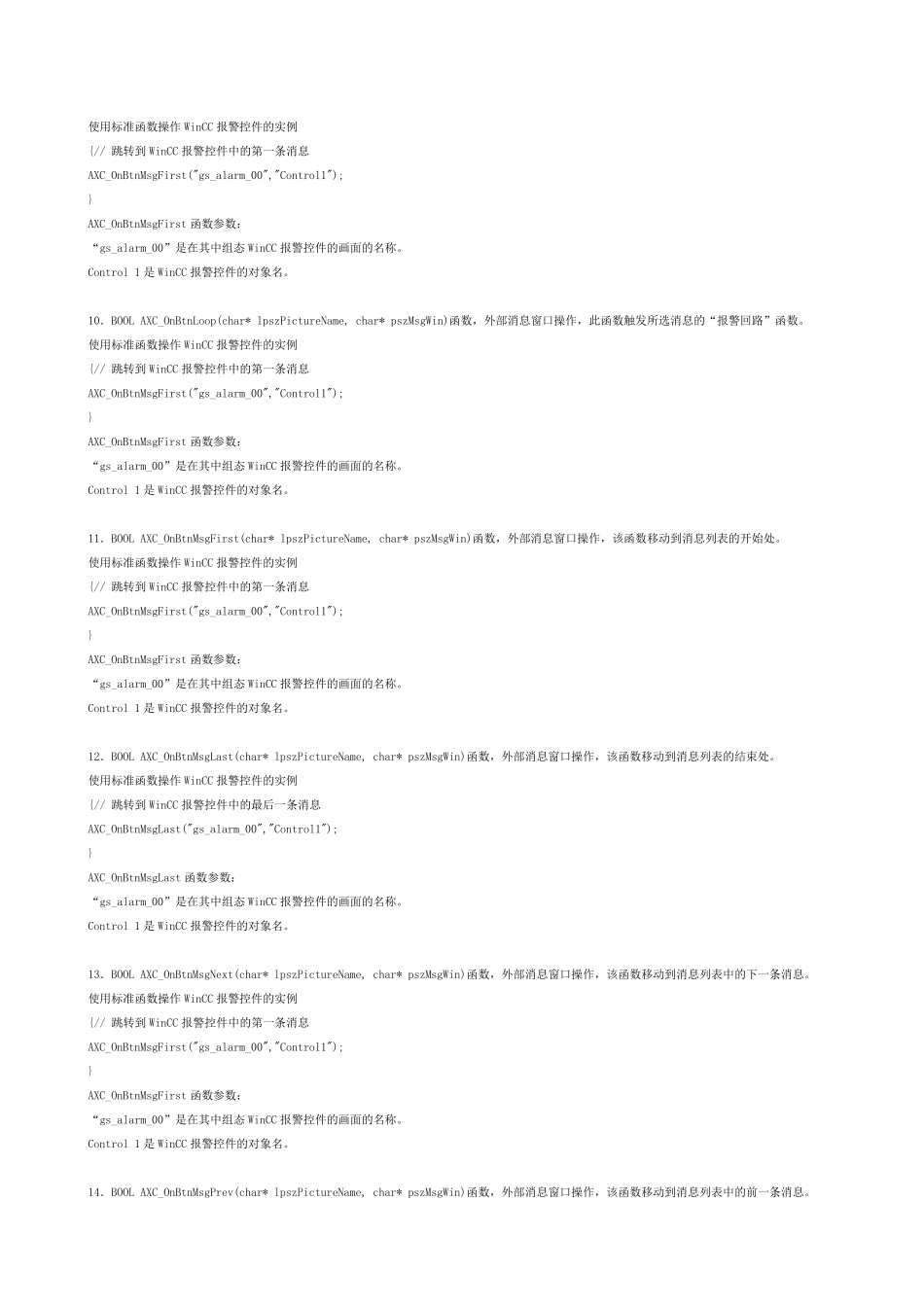标准函数 该系统包含标准函数。 可以按需要修改这些函数。 此外,还可以自己创建标准函数。 该系统包括一个标准函数集。 一、Alarm - 简短描述 Alarm 组包含控制WinCC 报警控件的函数。标准函数可用于工具栏中的每一个按钮。这些函数可用来创建自定义工具栏,例如选择画面,或者定义控件上的设置。 1.void AcknowledgeMessage(DWORD MsgNr)函数,确认消息系统中带编号的消息,该编号被传递为参数。 使用标准函数操作WinCC 报警控件的实例 {//确认选择的报警记录消息 AcknowledgeMessage(GetTagWord("U08i_MsgNr")); } 指定待确认的消息号。在本例中是从变量读取的。 2.BOOL AXC_OnBtnArcLong(char* lpszPictureName, char* pszMsgWin)函数,在消息窗口中该函数表示消息存储在长期归档中。 使用标准函数操作WinCC 报警控件的实例 {// 跳转到WinCC 报警控件中的第一条消息 AXC_OnBtnMsgFirst("gs_alarm_00","Control1"); } AXC_OnBtnMsgFirst 函数参数: “gs_alarm_00”是在其中组态 WinCC 报警控件的画面的名称。 Control 1 是WinCC 报警控件的对象名。 3.BOOL AXC_OnBtnArcShort(char* lpszPictureName, char* pszMsgWin)函数,在消息窗口中该函数表示消息存储在短期归档中。 使用标准函数操作WinCC 报警控件的实例 {// 跳转到WinCC 报警控件中的第一条消息 AXC_OnBtnMsgFirst("gs_alarm_00","Control1"); } AXC_OnBtnMsgFirst 函数参数: “gs_alarm_00”是在其中组态 WinCC 报警控件的画面的名称。 Control 1 是WinCC 报警控件的对象名。 4.BOOL AXC_OnBtnComment(char* lpszPictureName, char* pszMsgWin)函数 外部消息窗口操作,该函数显示先前所选消息的注释。 使用标准函数操作WinCC 报警控件的实例 {// 跳转到WinCC 报警控件中的第一条消息 AXC_OnBtnMsgFirst("gs_alarm_00","Control1"); } AXC_OnBtnMsgFirst 函数参数: “gs_alarm_00”是在其中组态 WinCC 报警控件的画面的名称。 Control 1 是WinCC 报警控件的对象名。 5.BOOL AXC_OnBtnEmergAckn(char* lpszPictureName, char* pszMsgWin)函数,外部消息窗口操作,此函数打开确认对话框(紧急确认/复位)。 使用标准函数操作WinCC 报警控件的实例 {// 跳转到WinCC 报警控件中的第一条消息 AXC_OnBtnMsgFirst("gs_alarm_00","Control1"); } AXC_OnBtnMsgFirst 函数参数: “gs_a...